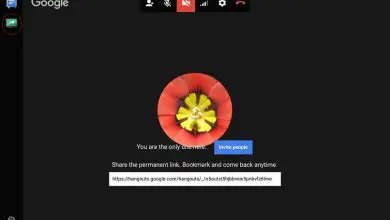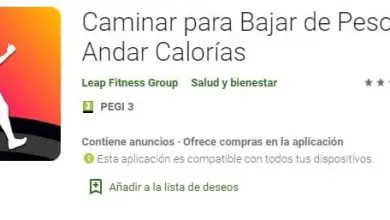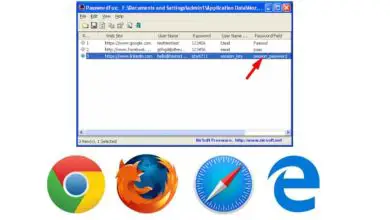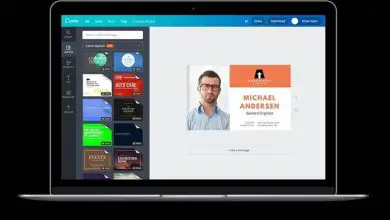Come recuperare file cancellati, formattati o persi su PC
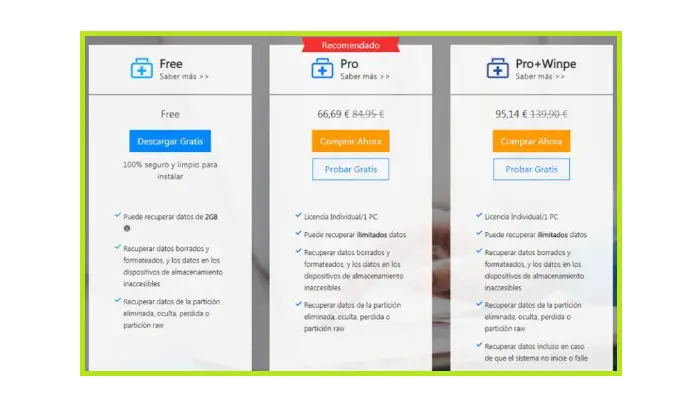
Dovresti sapere che una delle più grandi paure degli utenti digitali di oggi è, senza dubbio, la perdita di informazioni importanti. Sebbene USB e DVD siano un ottimo modo per archiviare e trasportare informazioni, c’è anche il rischio di perderle a causa di vari fattori. Continua a leggere e scopri come recuperare file cancellati, formattati o persi su computer Windows e Mac.
Vantaggiosamente, tutti i dischi memorizzano determinati dati sui file che sono registrati su di essi, il che fa sì che le informazioni vengano mantenute all’interno. Ciò richiederà l’uso di software esterno. In questo post, ti diremo come recuperare tutti i file, le foto e i video eliminati dalle unità Windows e Mac e da qualsiasi altro dispositivo di archiviazione.
Come recuperare file cancellati, formattati o persi su PC Windows o Mac?
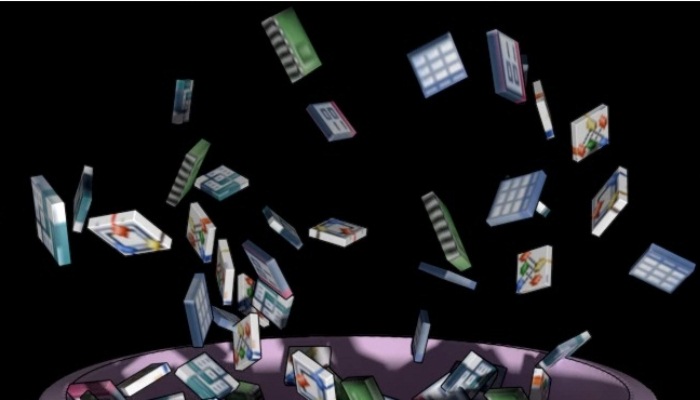
Per recuperare file cancellati, formattati o persi su un computer, è necessario utilizzare un software. Ci sono molti programmi sul mercato, ma ti mostreremo come lavorare con il Data Recovery Wizard chiamato EaseUS Data, che è uno dei più ottimali e completi sul mercato.
1- Recupera i file cancellati dal cestino quando sono vuoti
EaseUS Data Recovery Wizard ti consente di recuperare i file che sono stati eliminati dal Cestino dopo che è stato svuotato. Dopo aver installato il programma, è necessario eseguire le seguenti operazioni:
- È necessario aprire EaseUS Data Recovery Wizard «EaseUS Data Recovery Wizard».
- Ora nella parte inferiore dell’interfaccia, vedrai una sezione «Specifica una posizione«, in cui devi scegliere «Cestino» e quindi «Scansione«.
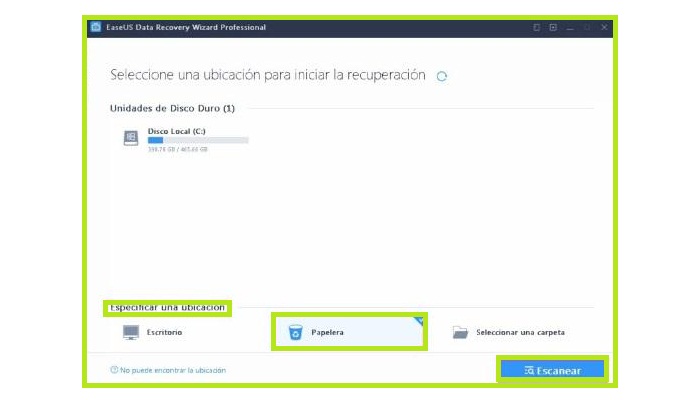
- Attendi che il programma esegua la scansione della posizione. Una volta completato, ti mostrerà un elenco di tutti i file che possono essere recuperati.
- Scegli i file che desideri recuperare e quindi devi fare clic su «Recupera«.
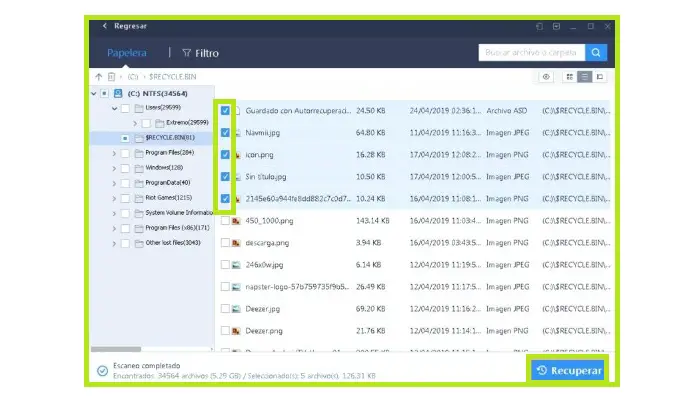
- Indicare dove si desidera ripristinare i file e attendere che il programma esegua il comando.
Bene, quest’ultimo passaggio potrebbe richiedere del tempo a seconda della quantità di dati che desideri recuperare. Cioè, se recuperi un video da 100 MB, ci vorrà meno tempo rispetto a quando fai lo stesso con un film da 2 GB.
2- Recupera i dati cancellati accidentalmente
Un giorno, potrebbero esserci troppi file in una cartella di cui hai eliminato accidentalmente alcuni dei più importanti, cercando di liberare spazio. EaseUS Data Recovery Wizard ti consentirà di recuperare questi file nella maggior parte dei casi. Questo è un ottimo strumento per recuperare file cancellati, formattati o persi.
Per ottenere il massimo successo, si consiglia di utilizzare lo strumento il prima possibile, poiché più tempo passa dal momento della cancellazione, più difficile sarà recuperarli.
Tutto quello che devi fare è questo:
- Aprire il programma e fare clic sull’unità in cui sono stati salvati i dati.
- Scegli l’opzione di «Scansione» e attendi che la scansione finisca.
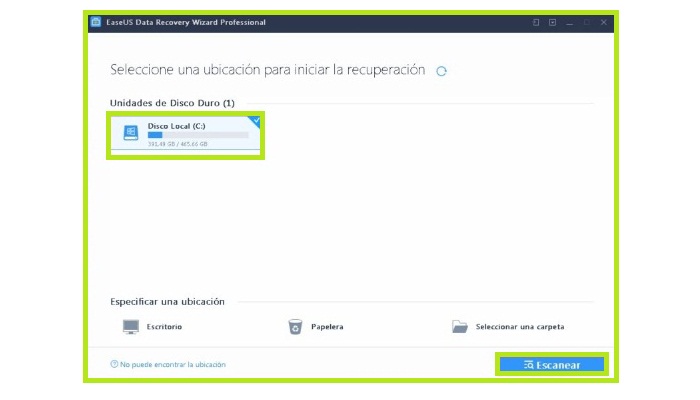
- Successivamente, utilizzando l’elenco delle cartelle sul lato sinistro dell’interfaccia, è necessario accedere alla sezione «File eliminati» (File eliminati), quindi scegliere la posizione esatta in cui vengono salvati i dati, le foto o i video.
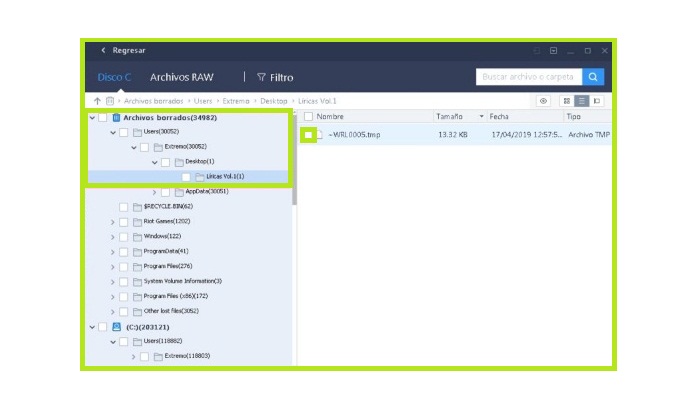
- Successivamente dovresti scegliere i file che desideri recuperare e quindi fare clic su «Ripristina» e quindi dovresti provare a specificare dove vuoi recuperarli.
Il processo di scansione del disco potrebbe richiedere del tempo a seconda della capacità del disco e delle prestazioni del computer in uso. Di solito un’unità da 500 GB richiede 1-2 ore.
Favorevole, il programma visualizza i risultati recuperabili in base a quando sono stati eliminati. Quindi se l’elemento che stavi cercando è stato eliminato di recente, verrà visualizzato uno dei primi.
3- Recupera i dati cancellati dal disco rigido esterno danneggiato
Se hai un computer con un disco rigido danneggiato con dati importanti, puoi utilizzare EaseUS Data Recovery Wizard per recuperare questi dati. È una delle funzioni più utilizzate nel software e ha anche la più alta percentuale di successo.
Per fare ciò, devi solo seguire questi passaggi:
- Collega l’unità esterna all’unità appropriata sul tuo computer.
- Ora è necessario eseguire EaseUS Data Recovery Wizard e scegliere l’unità che si desidera scansionare, quindi fare clic su «Scansione«. I dischi rigidi esterni sono elencati nella parte inferiore della sezione «Dischi esterni«, dove verrà visualizzato quello che hai collegato in precedenza.
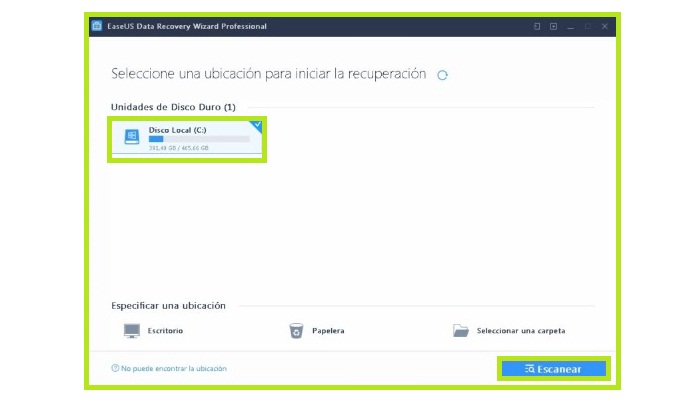
- A seconda delle dimensioni del disco, la scansione potrebbe richiedere alcuni minuti o durare un paio d’ore. Sul lato sinistro dell’interfaccia, vedrai tutte le cartelle che contiene. Dovrai sfogliarli per trovare i file che desideri recuperare.
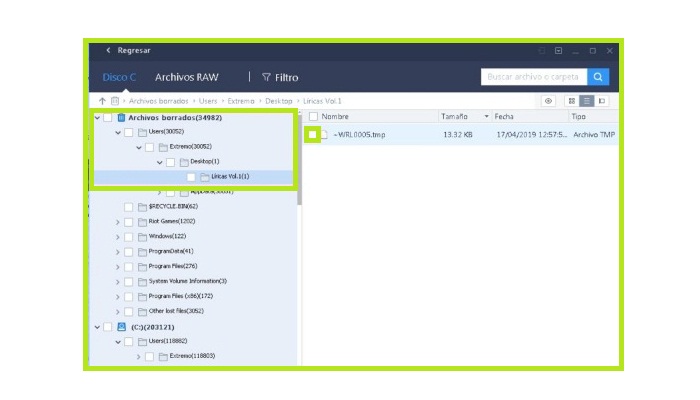
- Dopo aver identificato i file che desideri recuperare, fai clic su «Recupera» e seleziona il percorso in cui desideri salvare i dati che hai recuperato.
Un’altra cosa che puoi fare è provare a riparare l’unità danneggiata prima di procedere con il ripristino dei dati. Gli errori o i guasti del disco rigido sono generalmente correlati a fattori software o di sistema, quindi possono essere facilmente risolti. Un modo per farlo è utilizzare il prompt dei comandi.
Devi fare questo:
- All’avvio di Windows, accedi alla sezione «Esegui» nella barra di ricerca in basso e procedi a cliccare sulla prima opzione suggerita.
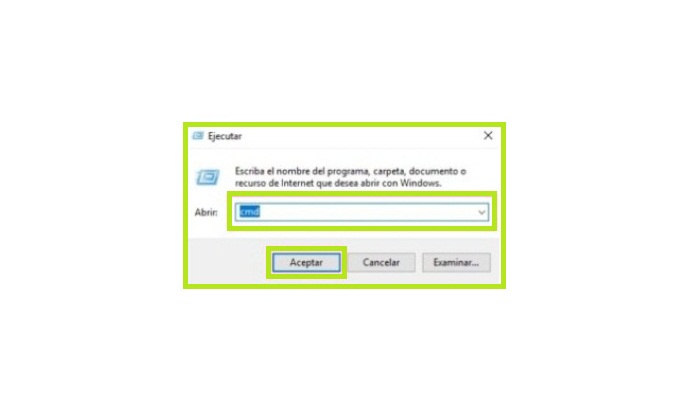
- Con un terminale del prompt dei comandi aperto, digita chkdsk e premi Invio. Questo ti mostrerà tutti gli errori su ciascuna delle unità collegate al computer.
- Ora devi digitare chkdsk D: /f / r / x (il carattere » D» dipenderà dalla posizione del disco che vuoi ripristinare) e premere «Invio» per procedere alla correzione degli errori.
Ora dovresti avere il normale accesso alle informazioni sull’unità in questione. In caso contrario, l’errore potrebbe essersi trasformato in un errore hardware o malware.
4- Recupera qualsiasi file dopo aver formattato l’unità
Dovresti sapere che un altro scenario molto comune è quando si verifica un errore di sistema, che senza dubbio ti costringerebbe a eseguire una formattazione senza la possibilità di recuperare le informazioni memorizzate sul computer. Questo è molto inquietante perché dopo un hard reset non è possibile tornare indietro. Favorevole, questo programma ti dà la speranza di cambiare la tua fortuna in questa situazione.
Devi fare quanto segue:
- Per prima cosa è necessario aprire nuovamente il programma e scegliere la partizione del disco rigido formattato che conteneva i dati che si desidera recuperare.
- Dopo l’identificazione, è necessario fare clic su «Scansione«.
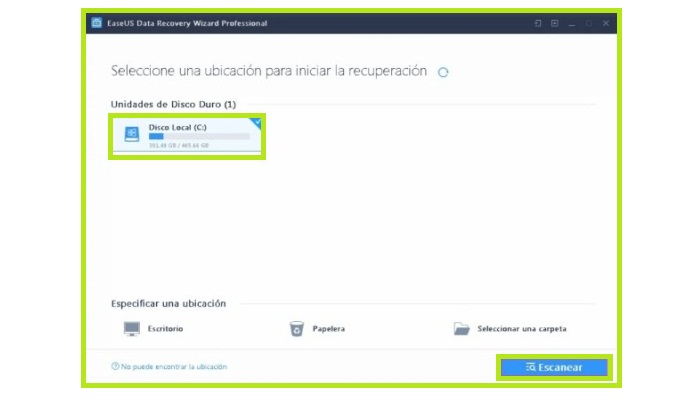
- Attendi fino a quando l’unità non viene scansionata, e nella sezione «File eliminati«, quindi sfoglia le varie cartelle fino a trovare le informazioni desiderate.
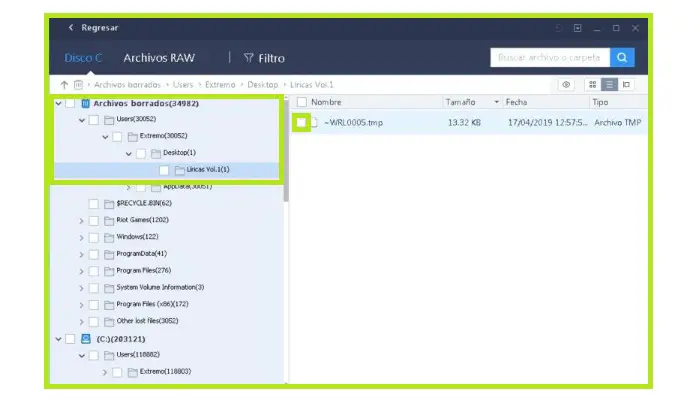
Bene, in questo caso, poiché un hard reset cancella tutti i dati contemporaneamente, dovrai attendere che l’unità esegua la scansione completa. Altrimenti puoi controllare le cartelle e i file che ti servono potrebbero non essere presenti, ma questo non significa che non possano essere ripristinati, solo che il programma non li ha ancora trovati.
5- Recupera file, foto e video da una partizione del disco persa
Succede che dopo la formattazione oa causa di un errore di sistema, una partizione del disco principale viene persa, a causa della quale tutti i file su di essa scompaiono. EaseUS Data Recovery Wizard ti consente anche di recuperare questo tipo di dati.
Per fare ciò, è necessario effettuare un’analisi completa del disco in questione, che, a seconda della capacità, può richiedere molto tempo, sebbene questo sia l’unico modo per farlo.
Per fare ciò, è necessario seguire questi passaggi:
- Per prima cosa apri EaseUS Data Recovery Wizard e scegli l’unità contenente la partizione persa.
- Successivamente è necessario fare clic sul pulsante «Scansione» e attendere che il programma esegua la scansione completa del dispositivo di archiviazione.
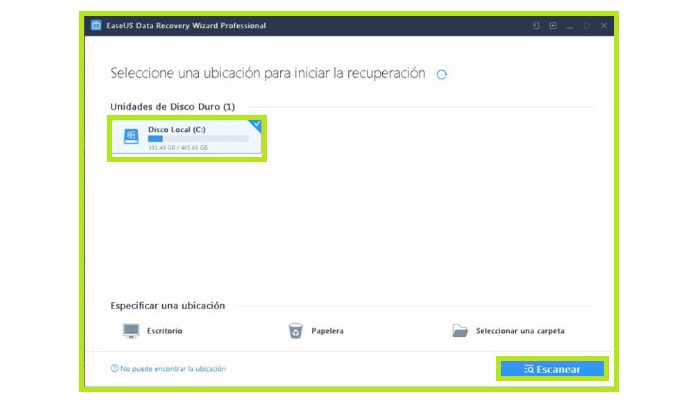
- Successivamente, dovresti controllare l’elenco delle cartelle sul lato sinistro dell’interfaccia e andare alla sezione «File eliminati«, dove dovrebbe esserci una cartella con il nome della partizione persa.
- Dovresti andare lì, trovare i file o le cartelle che desideri recuperare e procedere facendo clic su «Recupera» o Ripristina.
- Infine scegli la posizione in cui desideri ripristinarli.
Quali file eliminati accidentalmente possono essere recuperati su computer Windows o Mac?
Che tu stia utilizzando Windows o Mac, con questo programma puoi recuperare quasi tutti i file che sono stati eliminati dal tuo computer. Di seguito è riportato un elenco di tutti loro, classificati in base alla loro natura:
- Foto e immagini: TIFF / TIF, JPG / JPEG, PNG, BMP, GIF, CR2, NEF, PSD, CRW, ORF, SR2, WMF, RAW, MRW, DCR, SWF, RAF, SVG, DNG, tra gli altri.
- File di documenti: DOC / DOCX, PPT / PPTX, XLS / XLSX, PDF, CWK, INDD, EPS, HTML / HTM, tra gli altri.
- Audio: AIF / AIFF, MP3, WAV, M4A, APE, MID / MIDI, WMA, RealAudio, FLV, MKV, MPG, VQF, M4V, OGG, AAC, RM / RMVB, WMV, APE, tra gli altri.
- Video: AVI, MP4, M4V, MOV, 3GP, WMV, 3G2, MKV, FLV, ASF, SWF, RM/RMVB, MPEG, MPG, tra gli altri.
- File di posta elettronica: PST, EMLX, DBX, ecc. (per Outlook, Outlook Express, tra gli altri.).
- Altri tipi di estensioni di file: (ZIP, RAR, SIT, ISO, ecc.), exe, html, SITX, tra gli altri.
Requisiti di sistema per installare «EaseUS Data Recovery Wizard».
EaseUS Data Recovery Wizard è un programma potente, ma con una struttura abbastanza semplice, poiché gestisce l’esecuzione di processi che avresti potuto eseguire manualmente in un modo più complesso. Pertanto, non è necessario un computer ad alte prestazioni per eseguirlo.
1- Versione Windows di EaseUS
I requisiti che EaseUS richiede agli utenti per eseguire questo programma sono i seguenti:
- 34 MB di spazio disponibile su disco.
- 1 GB di RAM.
- Processore da 1 GHz o superiore.
- Sistema operativo Windows Server 2003 o versioni successive.
Si tratta di specifiche molto basilari che anche lo smartphone più semplice oggi sul mercato può superare, quindi è più che probabile che il tuo computer le soddisfi.
2- EaseUS per macOS
I requisiti per installare EaseUS Data Recovery Wizard sono i seguenti:
- 34 MB di spazio disponibile su disco rigido.
- 1 GB di RAM.
- Processore da 1 GHz o superiore.
- Sistema operativo macOS 6 o versioni successive.
Qualsiasi computer Apple costruito dopo il 2005 ha queste funzionalità, quindi è più che probabile che il tuo attuale Mac possa eseguire questo programma senza problemi.
Confronto di tariffe e prezzi per EaseUS Data Recovery
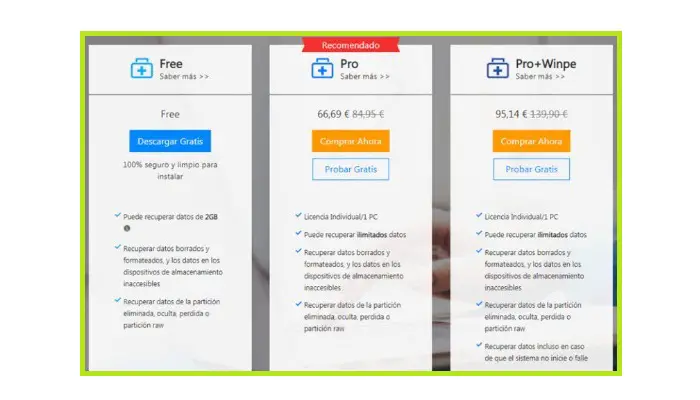
EaseUS Data Recovery Wizard offre una prova gratuita per guidarti attraverso il ripristino di base. Anche se stai cercando qualcosa di affidabile che ti permetta di trovare anche la città perduta di Atlantide, ecco perché farai meglio a pagare alcuni dei loro piani.
Successivamente, vengono mostrati i principali piani dell’azienda con i loro prezzi e vantaggi rispetto ad altri:
1- Procedura guidata di recupero dati gratuita
Questo è il piano tariffario più semplice dell’azienda con una licenza congiunta e un limite di trasferimento dati di 2 GB. In altre parole, puoi recuperare solo file che non superano la quantità di memoria specificata. Tuttavia, fornisce soluzioni migliorate per la perdita di dati e la possibilità di importare o esportare i risultati della scansione.
2- Procedura guidata di recupero dati Pro
Questo è il secondo piano della procedura guidata di recupero dati EaseUS. Fornisce tutti i vantaggi di un piano gratuito, con l’ovvio vantaggio di nessun limite di trasferimento dei dati e la possibilità di recuperare tutti i file che vuoi senza problemi. Costa circa 66 euro ed è una licenza individuale.
3- Procedura guidata di recupero dati Pro + WinPE
Questo è il piano più completo e quello che fornisce la migliore soluzione all’utente. Oltre a tutti i vantaggi del piano pro, fornisce un WinPE avviabile che può essere utilizzato quando il computer non si avvia a causa di problemi tecnici, consentendo di ripristinare i dati sul disco rigido anche se non è possibile avviare il sistema operativo principale del computer.. Il costo di una licenza individuale è di circa 95 euro.
I piani Pro e Pro + WinPE ti consentono di utilizzare una licenza gratuita per alcuni giorni per testare il prodotto e quindi aggiornare a una licenza permanente, se lo desideri.
EaseUS è una società di software per la sicurezza digitale e il backup dei dati, dove troverai un’ampia gamma di programmi per aiutarti a semplificare la tua vita digitale. Ci auguriamo che troverai utile questa procedura guidata di recupero dati e che tu possa trarne il massimo.